Архивировать можно и стандартной функцией Windows. Рассмотрим ниже как это можно сделать.
Нажимаем правой кнопкой на папку или файл, который хотите заархивировать.
И делаем всё как на картинке. Нажимаем Отправить - Сжатая ZIP-папка.
Он спросит вопрос нажимаем "Да" и появляется файл с расширением .zip в той папке где вы архивировали.
Вот так будет выглядит файл, иконка может быть другой, а расширение останется тем же.
Сравним размер исходного файла с архивированным.


Отличается размер не сильно. Теперь попробуем заархивировать картинку другим архиватором - WinRar - он мой любимщик - у него расширение .rar. Его нету в системе его нужно будет скачать и установить.
Чтобы заархивировать файл с помощью программы WinRar необходимо: нажать правой кнопкой на файл или папку и выбрать "Добавить в архив" либо "Добавить в архив и имя файла или папки, которую вы архивируете" - это более удобный способ, но, когда вы выбираете "Добавить в архив" то открывается окно с параметрами архивирования. Мы их и разберём. Итак нажимаем "Добавить архив".
Открывается как я говорила окно с параметрами архивирования.
В параметрах есть много вкладок -
Вкладка Общие - в нем можно указать име, расширение - как .rar так и .zip, методы сжатия - Обычны, Хороший, Максимальный, Быстрый, Скоростной и можно Без сжатия. И много разных функций. Еще можно разбивать архив на части тоже в этой вкладки.
Вкладка Дополнительно - в ней можно установить пароль на архив , параметры сжатия. Можно выбрать выключение ПК при окончания архивирования.
Вкладка Опции - она активизируется видимо, когда уже заархивируем файл. Можно будет в этой вкладке удалить полностью файл, либо поместить в корзину
Вкладка Файлы - можно указать путь к файлу и какие хотите исключить из обработки, еще можно так выбрать какие файлы не хотите сжимать.
Вкладка Резервные копии - найдете параметры для резервного копирования
Вкладка Время - можно задать параметры времени.
Вкладка Комментарий - это очень нужная функция, в ней можно написать, что находится в архиве.
Как вы всё заполните, что нужно нажимаете ОК и процесс архивирования начнется.
Окно архивирования закроется само после окончания архивирования. И посмотрим на сколько уменьшился файл архивированный программой WinRar.
Как видим особой разницы нету, но при архивировании текстовых документов разница видна.
Есть другой архиватор 7-Zip, я покажу как и им архивировать, но вкратце.
Была рада помочь.









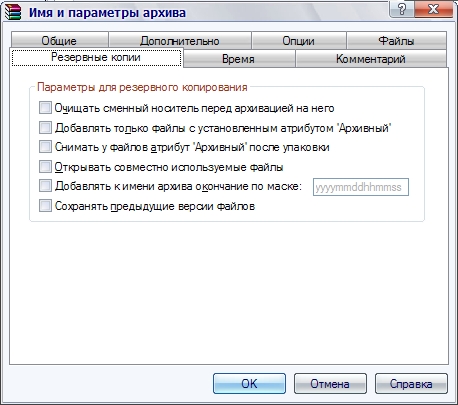






В отличие от штатных средств архивирования и 7-Zip WinRAR — платная программа, это снижает ее конкурентоспособность и ставит на последнее место в этом рейтинге.
ОтветитьУдалитьзато очень удобная... я не пойму, почему не сделать вин рар бесплатным!
ОтветитьУдалитьВсе просто и понятно расписано!
ОтветитьУдалитьВсе понятно мне. буду использовать.
ОтветитьУдалитьклассные архивы получаются
ОтветитьУдалитьСпасибо за материал, очень понятно и полезно.
ОтветитьУдалитьВзяла себе на вооружение.
ОтветитьУдалитьПлатная? Странно. У меня эти функции появились при установке программы Виндоуз.
ОтветитьУдалитьНу это значит у вас пиратская копия программы :)
ОтветитьУдалитьспасибо за инфу
ОтветитьУдалитьМне столько нужно заархивировать. Теперь знаю как.
ОтветитьУдалитьУ меня только сделали капитальный ремонт движка, я меняла блок, он был треснутый, так что пока мне очистка не нужна, но буду иметь ввиду, я вообще за всякие добавки, они хорошо помогают!
ОтветитьУдалитьА нельзя поподробнее? От чего блог треснул? Это интересно.
Вашей инструкцией воспользуюсь
ОтветитьУдалитьохрененно объйснила! Зачетно!)
ОтветитьУдалитьспасибо))
ОтветитьУдалитьмне 76 лет и то, что я узнала от вас Это чудо техники! Даже не думала, что доживу до такого времени. Не перестаю удивляться при работе на компьютере за его расширенный кругозор и постоянно заканчивая работу на нём благодарю тех кто сделал интернет, и особенно тех кто как и Вы помогаете разбираться в секретах интернета. СПАСИБО!!!
ОтветитьУдалитьЯ тоже на седьмом десятке и никак не могу разобраться,почему когда отправляю заархивированную папку,при открытии в архиве оказываются все папки и файлы,которые качала когда-то. Как сделать ,чтобы была только та папка,которая нужна?
ОтветитьУдалитьскорее всего все у вас получается правильно, это просто в вин раре перечень файлов отображается
УдалитьСпасибо за ответ. Но там не просто перечень,там можно все открыть и просмотреть,что не очень хотелось. А когда хотела удалить этот список,то все удаляется из компа,что скачала и что нужно.
ОтветитьУдалитьда, значит я вам правильно сказала, это вы просматриваете файлы своего компьютера, они не заархивированы, а их можно добавить в архив, способом который я написала в статье.
УдалитьА как сделать,чтобы в отправляемом архиве была только одна , та папка,которая нужна? А не весь список?
УдалитьСделайте всё, как я рассказала в статье и где необходимо отправить файл, там прикрепить файл и выберите файл который вы создали с расширением .rar
УдалитьСделала я как вы написали,но архив полон всем ,что скачивала.Проверте.
Удалитьвсё равно что то видимо не так, этого не может быть. Вы делайте необходимую папку выбирайте и архивируйте. Но если удаляется и на компе, значит точно не так делаете.
Удалить